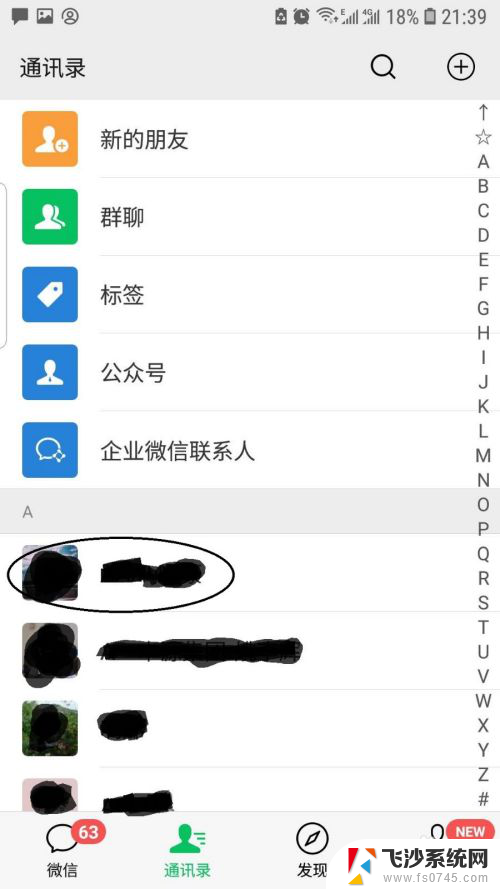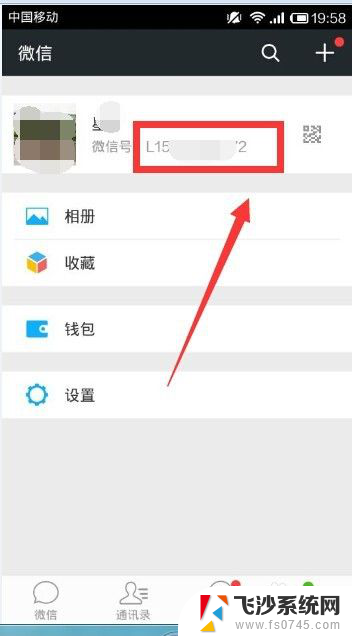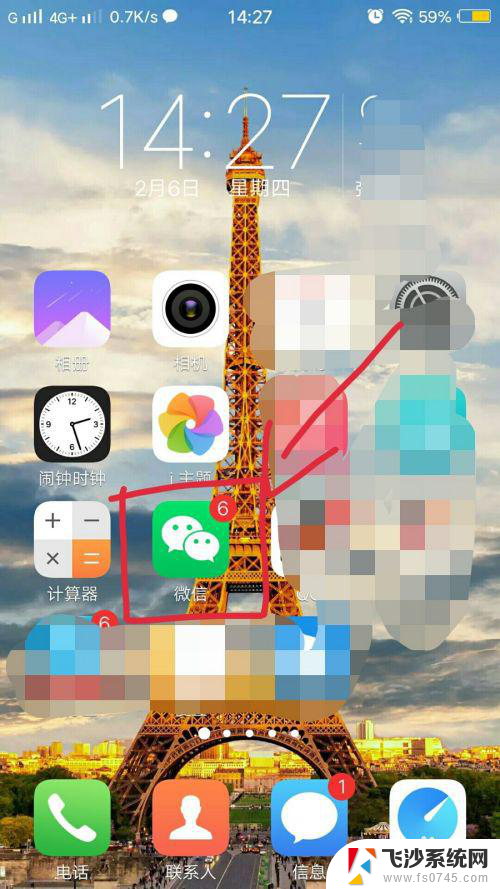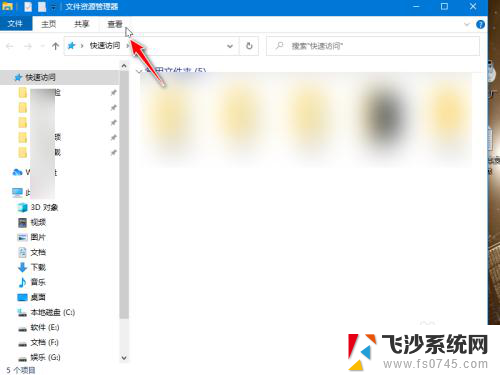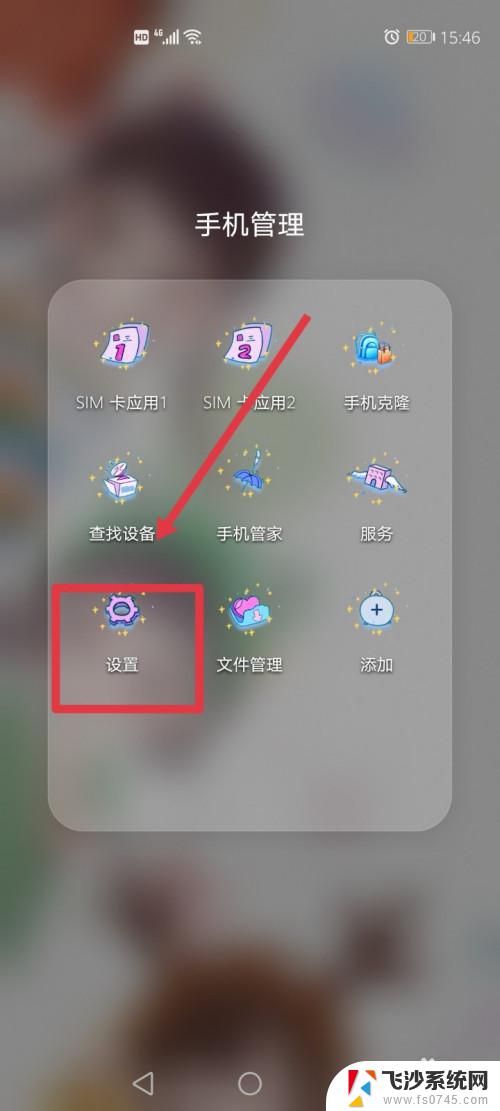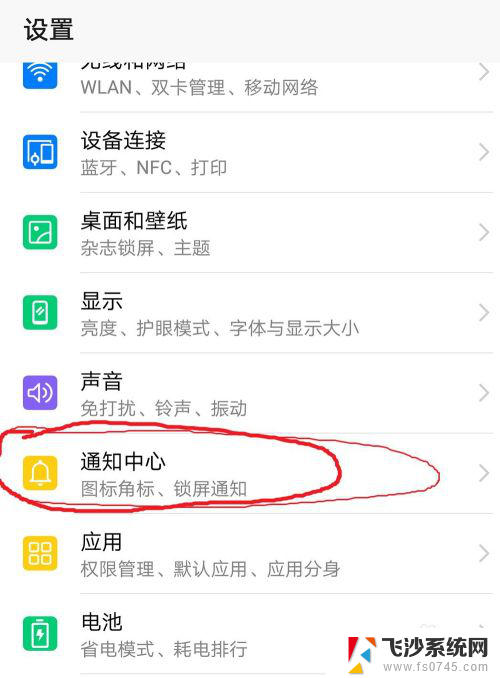怎样把微信桌面图标隐藏起来 怎样将电脑任务栏的微信图标隐藏起来
更新时间:2024-04-30 16:49:21作者:xtang
微信是我们日常生活中必不可少的通讯工具,但有时候我们可能希望将微信的桌面图标隐藏起来,以保护隐私或避免干扰,要隐藏微信的桌面图标,可以通过简单的操作来实现。有些人可能不希望在电脑任务栏中看到微信的图标,那么该如何隐藏呢?接下来我们就来看看如何操作。
步骤如下:
1.我们打开电脑,首先看到的是屏幕下方任务栏上有微信登录的小图标。

2.将鼠标放在任务栏上,右击,在出现的菜单里单击“属性”按钮
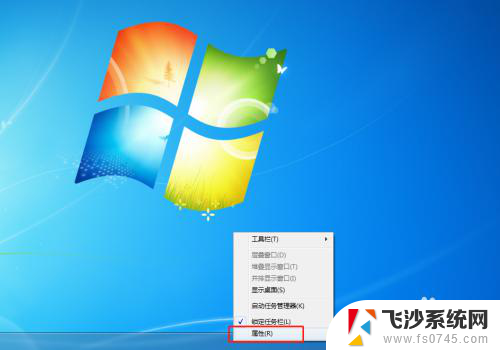
3.在谈跳出的页面里单击“自定义”,在新的页面里我们可以看到右边的“行为”栏为灰色
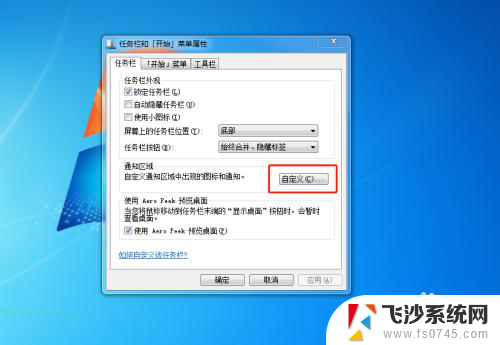
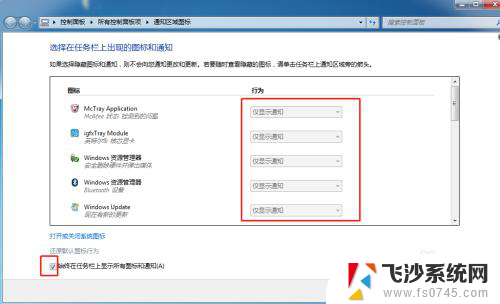
4.将左下角的勾去掉就可以编辑了,编辑完“行为”栏后单击确定
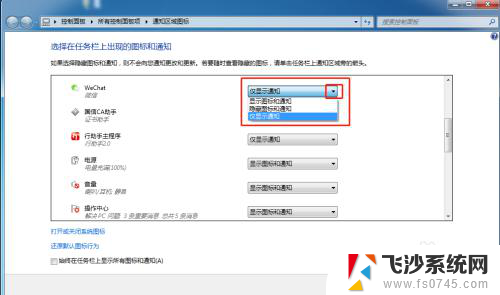
5.设置完后可以看到右下方不再出现微信图标

6.单击右下角向上的小箭头,则出现隐藏的图标,也可以按以上方法设置图标显示出来
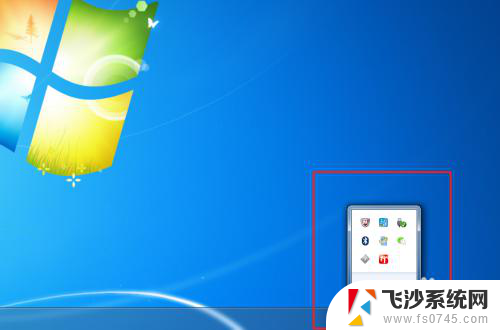
以上就是如何隐藏微信桌面图标的全部内容,如果遇到这种情况,你可以按照以上步骤解决问题,非常简单快速。